Behebung zellulärer Daten, die auf dem iPhone X oder iPhone mit iOS 11 nicht funktionieren
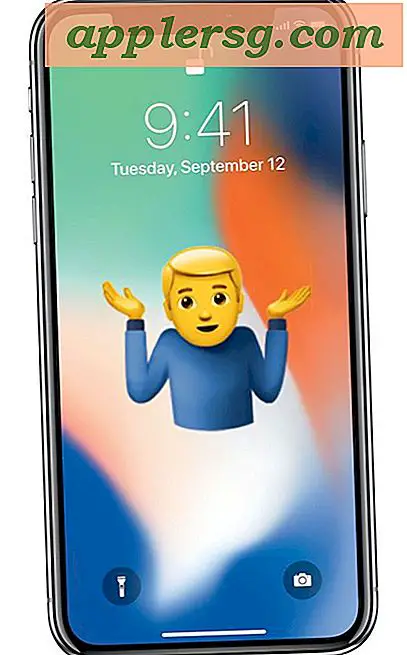
Einige iPhone-Nutzer könnten feststellen, dass Mobilfunkdaten plötzlich nicht mehr funktionieren. Die Unfähigkeit, zellulare Daten zu übertragen, kann scheinbar spontan geschehen, und während Sie in der Regel noch einen Anruf tätigen oder empfangen können, können Sie einfach keine Datenübertragung für Dinge wie die Verwendung von Web, Imessage, Social Media, senden oder empfangen. oder verwenden Sie Online-Apps.
Offensichtlich ist ein Mobiltelefon am nützlichsten, wenn es die Möglichkeit hat, sich mit einem Mobilfunknetz zu verbinden und es zu nutzen. Wenn Sie also nicht in der Lage sind, Mobilfunkdaten zu verwenden, sind Sie verständlicherweise beunruhigt.
Die gute Nachricht ist, dass die meisten Datenverbindungsprobleme auf einem iPhone einfach zu beheben sind und die meisten Vorfälle nur das Ergebnis sind, wenn versehentlich die eine oder andere Einstellung umgeschaltet wird (oder ein anderer versehentlich, wie ein Kind, das mit einem Elternteil herumzappelt) iPhone). Lassen Sie uns direkt darauf zugreifen und nicht funktionierende iPhone-Mobilfunkdaten beheben.
Behebung zellulärer Daten, die nicht auf dem iPhone funktionieren
Wir behandeln sechs wichtige Tipps, damit die mobile Datenverbindung eines iPhone wie gewünscht funktioniert. Die ersten Schritte werden für die meisten Menschen gelten, besonders wenn das iPhone plötzlich keine Mobilfunkdaten sendet.
1: Stellen Sie sicher, dass iPhone Cellular Data aktiviert ist
Das erste, was Sie tun möchten, ist sicherzustellen, dass Cellular Data auf dem iPhone aktiviert ist. Dies mag als Empfehlung seltsam und sogar nervig klingen, aber das Deaktivieren von Mobilfunkdaten oder das Umschalten des AirPlane-Modus tritt öfter auf, als Sie denken. Dies gilt insbesondere jetzt, wenn der Umschaltknopf "Cellular Data" im anpassbaren Kontrollzentrum neuerer iOS-Versionen angezeigt wird, wo es ziemlich einfach ist, die Umschaltknöpfe zu drücken und es nicht zu erkennen.
Lassen Sie uns zunächst die Mobilfunkdaten überprüfen:
- Wischen Sie das Control Center auf dem iPhone auf
- Vergewissern Sie sich, dass die Schaltfläche Cellular Data aktiviert ist (sie wird grün angezeigt, wenn sie aktiviert ist).

Seien Sie nicht überrascht, wenn Sie das Control Center öffnen, um zu entdecken, dass das Handy-Datenlogo grau und nicht grün ist, was bedeutet, dass Mobilfunkdaten deaktiviert wurden.
1b: Und versäume nicht, auch den AirPlane-Modus zu prüfen ...
Warten! Während Sie im Control Center sind, sollten Sie auch sicherstellen, dass der AirPlane-Modus nicht aktiviert ist . AirPlane Mode deaktiviert alle Netzwerkfähigkeiten auf einem iPhone, einschließlich Mobilfunkdaten. Wenn Sie also keinen Datenzugriff haben und keine Anrufe auf einem iPhone tätigen oder empfangen können, dann ist der AirPlane-Modus der wahrscheinlichste Schuldige und ein guter Ort, um nachzusehen . Wenn der AirPlane-Modus aktiviert ist, schalten Sie ihn aus.
Sie können auch überprüfen, ob Mobilfunkdaten über die App "iOS-Einstellungen" auf dem iPhone aktiviert sind, und prüfen, ob der AirPlane-Modus deaktiviert ist.
- Öffnen Sie die App Einstellungen
- Suchen Sie nach "AirPlane Mode" und vergewissern Sie sich, dass der Schalter auf OFF steht
- Als nächstes wählen Sie die "Cellular" -Einstellungen Option
- Stellen Sie sicher, dass der Schalter neben "Cellular Data" in der ON-Position aktiviert ist
- Optional, aber empfohlen, scrollen Sie in den Mobilfunkeinstellungen nach unten, um sicherzustellen, dass Mobilfunkdaten für die App (s) aktiviert sind, die Sie regelmäßig verwenden
Diese beiden Einstellungen sind der häufigste Grund, warum ein iPhone keine Verbindung zu einem Mobilfunknetz herstellen, keine Mobilfunkdaten übertragen, kein Netzwerk verwenden oder ein iPhone verwenden kann, das zwar Telefonanrufe tätigen und entgegennehmen kann, dies aber nicht tut Verwenden Sie Daten, wenn Sie unterwegs sind. Also schauen Sie nach AirPlane Mode und Cellular Data Einstellungen, für die überwiegende Mehrheit der iPhone Verbindungsprobleme der eine oder andere ist der Grund, warum.
Der oben beschriebene optionale aber empfohlene Schritt ist nicht nur wichtig, um sicherzustellen, dass nicht nur Apps, die Sie verwenden möchten, mobile Daten verwenden können, sondern auch Apps, die Sie nicht benötigen. Wenn Sie einigen Apps den Zugriff auf mobile Daten verweigern, können Sie die Nutzung von iPhone-Zellen verringern, aber natürlich möchten Sie diesen Zugriff nicht für Apps deaktivieren, die Sie mit dem Internet verbinden möchten.
2: Netzwerkeinstellungen zurücksetzen & neu starten
Einige netzwerkbezogene Probleme können durch Zurücksetzen der iOS-Netzwerkeinstellungen und Neustarten behoben werden. Der Hauptnachteil dabei ist, dass Sie benutzerdefinierte Netzwerkeinstellungen (wie DNS-Einträge) und Wi-Fi-Netzwerke verlieren, was bedeutet, dass Sie Wifi-Netzwerkkennwörter und alle Netzwerkanpassungen erneut eingeben müssen.
- Öffnen Sie die App Einstellungen
- Gehe zu "Allgemein" und wähle dann "Zurücksetzen"
- Tippen Sie auf "Netzwerkeinstellungen zurücksetzen" und bestätigen Sie, dass Sie die Netzwerkeinstellungen des Geräts zurücksetzen möchten
- Lassen Sie Einstellungen und starten Sie das iPhone neu
Sobald das iPhone wieder hochgefahren ist, öffnen Sie eine App wie Safari und versuchen Sie erneut, Mobilfunkdaten zu verwenden. Es sollte funktionieren, vorausgesetzt, die Mobilfunkdaten sind trotzdem aktiviert.
3: Überprüfen Sie das iPhone auf verfügbare Mobilfunkanbieter-Updates
Mobilfunknetzanbieter bieten gelegentlich Netzbetreiber-Updates an. Obwohl es unwahrscheinlich ist, dass die Vermeidung dieser Updates zu einem Netzwerkproblem führen würde, ist es nicht schaden, Updates der Netzbetreiber zu prüfen und zu installieren, sofern diese verfügbar sind.
- Öffne die Einstellungen App und gehe zu "Allgemein"
- Wählen Sie "About" (Über), wenn ein Carrier Setting Update verfügbar ist, erscheint ein Popup auf dem Bildschirm und Sie können es installieren
4: Aktualisieren Sie die iPhone System Software auf die neueste Version
Ein generischer, aber lohnender Schritt zur Fehlerbehebung besteht darin, nach Updates für iOS-Systemsoftware zu suchen, sofern diese für das iPhone verfügbar sind. Wenn Sie iOS aktualisieren, werden verschiedene Systemwartungsaufgaben unter der Haube ausgeführt, und manchmal kann dies skurrile Probleme lösen. Und es ist ratsam, die neueste iOS-Version auf den meisten iPhone-Modellen trotzdem zu installieren:
- Sichern Sie Ihr iPhone auf iCloud oder auf iTunes oder auf beide
- Öffne die App "Einstellungen" und gehe zu "Allgemein"
- Wählen Sie "Software Update" und wenn ein Update auf iOS verfügbar ist, installieren Sie es
Achten Sie immer darauf, ein iPhone vor der Installation eines iOS-Software-Updates zu sichern.
5: Kontaktieren Sie Ihren Mobilfunkanbieter
Wenn Sie alle möglichen Schritte zur Fehlerbehebung unternommen haben, aber das iPhone immer noch keine Verbindung zu einem Mobilfunknetz herstellen kann, liegt möglicherweise ein Problem mit Ihrem Mobilfunkanbieter vor. Vielleicht ist das Netzwerk ausgefallen, vielleicht hast du vergessen, die Rechnung zu bezahlen, vielleicht verhindert ein anderes Problem, dass dein iPhone dem Zellennetz beitritt.
Haben diese Tipps funktioniert, um Ihre iPhone-Datenprobleme zu lösen? Lass uns in den Kommentaren wissen, was für dich funktioniert hat!




![iOS 6 IPSW [Direkt Download Links]](http://applersg.com/img/ipad/775/ios-6-ipsw.jpg)







![iOS 5.0.1 veröffentlicht [Links herunterladen]](http://applersg.com/img/ipad/783/ios-5-0-1-released.jpg)